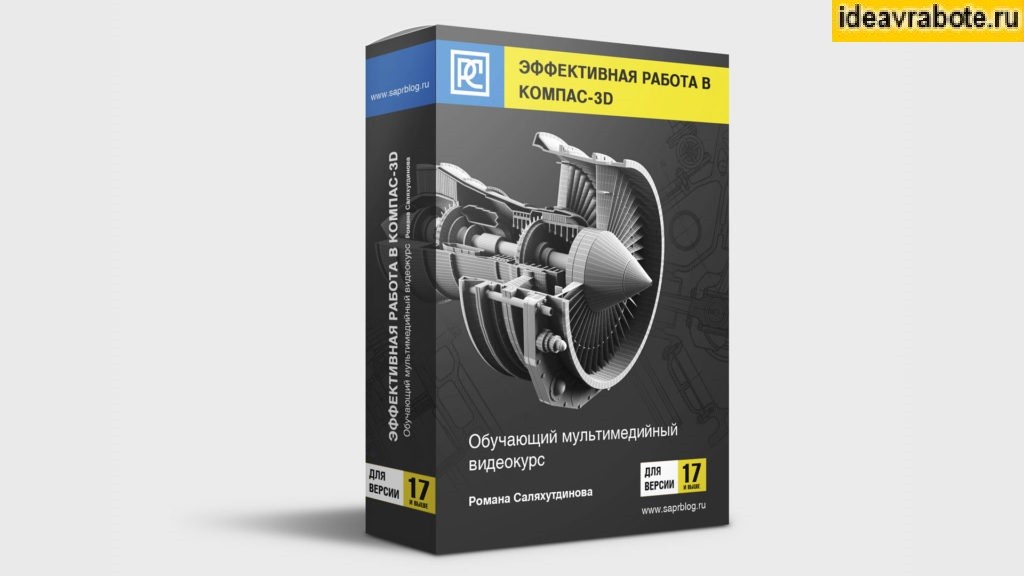В этой статье – как усечь кривую в компасе. Наверняка, каждый кто работал в компас 3d, сталкивался с ситуацией, когда надо было усечь много линий.
Если их уменьшать вручную, то вы потратите много времени и сил.
Прочитайте нашу статью, и вы быстро сможете в компасе усечь не только линии, но и другие объекты.
Как усечь кривую в компасе
Чтобы усечь в компасе кривую или отрезок, вы можете воспользоваться двумя командами:
- Усечь кривую
- Усечь кривую двумя точками.
Команды усечения вы можете применять к любым кривым, кроме вспомогательных прямых.
Кроме того, с помощью команд усечения могут быть отредактированы эквидистанты. Но после первого редактирования эквидистанты ее целостность восстановится.
Объекты для усечения вы можете указывать, как по одному, так и группой. Чтобы указать группу объектов используйте секущий отрезок.
Усечь кривую
Данный способ применяйте, чтобы удалить часть объекта, ограниченной точками пересечения его с другими объектами.
Способы вызова команды
Инструментальная область:
Черчение — Правка — Усечь кривую
Инструменты эскиза — Изменение геометрии — Усечь кривую
Главное меню:
Черчение — Усечь — Усечь кривую
Найдите и запустите команду с помощью поля поиска в строке Главного меню
Порядок действий
- Выберите режим усечения кривой. Для этого кликните нужную кнопку в группе Указанный участок на Панели параметров:
- Удалять указанный участок — удаляется участок кривой, ограниченный точками пересечения его с другими объектами.
- Оставлять указанный участок — удаляются внешние по отношению к указанному участки кривой.
- Укажите участок кривой для удаления. Для указания группы объектов используется секущий отрезок.
- Усечение будет выполнено автоматически.
- Для завершения работы нажмите кнопку Завершить.
Принцип действия команды “Усечь кривую” похож на команду “Выровнять по границе“.
Как использовать команду “Выровнять по границе“, вы можете прочитать здесь.
Только по сравнению с командой “Выровнять по границе“, здесь не надо сначала указывать объект выравнивания.
Усечь кривую двумя точками
Данный способ используйте, чтобы удалить часть объекта, ограниченной двумя заданными точками.
Способы вызова команды
- Инструментальная область:
- Черчение — Правка — Усечь кривую двумя точками
- Инструменты эскиза — Изменение геометрии — Усечь кривую двумя точками
- Главное меню:
- Черчение — Усечь — Усечь кривую двумя точками
- Найдите и запустите команду с помощью поля поиска в строке Главного меню
Порядок действий
- Первый пункт выполняйте также, как и для команды Усечь кривую.
- Укажите объект для усечения. Его наименование появится в поле Объект.
- Задайте начальную и конечную точки, участка кривой, который следует удалить. Если кривая замкнута, укажите точку внутри удаляемого участка.
- Усечение будет выполнено автоматически.
- Для завершения работы нажмите кнопку Завершить.
Надеюсь, что я помог вам разобраться с усечением объектов в компасе.
Видеокурсы по обучению программе КОМПАС-3D
Чтобы узнать все возможности программы КОМПАС-3D, пройдите видеокурс «Эффективная Работа в КОМПАС-3D» для версии 17 и выше.
«Эффективная Работа в КОМПАС-3D» для версии 17 и выше – видеокурс по КОМПАС-3D для версий V17 и выше. В курсе показаны все основы 3D моделирования в программе КОМПАС-3D. Кроме того, в курсе есть создание чертежей, сборок и спецификаций в соответствии с требованиями ЕСКД.
Видео – как усечь кривую в компасе
Чтобы узнать как в компасе усечь кривую, вы можете посмотреть видео с нашего канала в youtube. В нем наглядно и на примерах показано как быстро усечь в компас 3D.
Другие статьи по теме КОМПАС-3D
Кроме этой статьи, на сайте также есть и другие советы по работе в компас 3d. Здесь вы найдёте много интересного о работе в КОМПАС-3D и других программах.
Также, приглашаем в наш канал на youtube:
Чтобы не пропустить новые статьи, добавьте наш сайт в закладки.
Была ли эта информация полезной? Оставьте комментарий и поделитесь с друзьями.